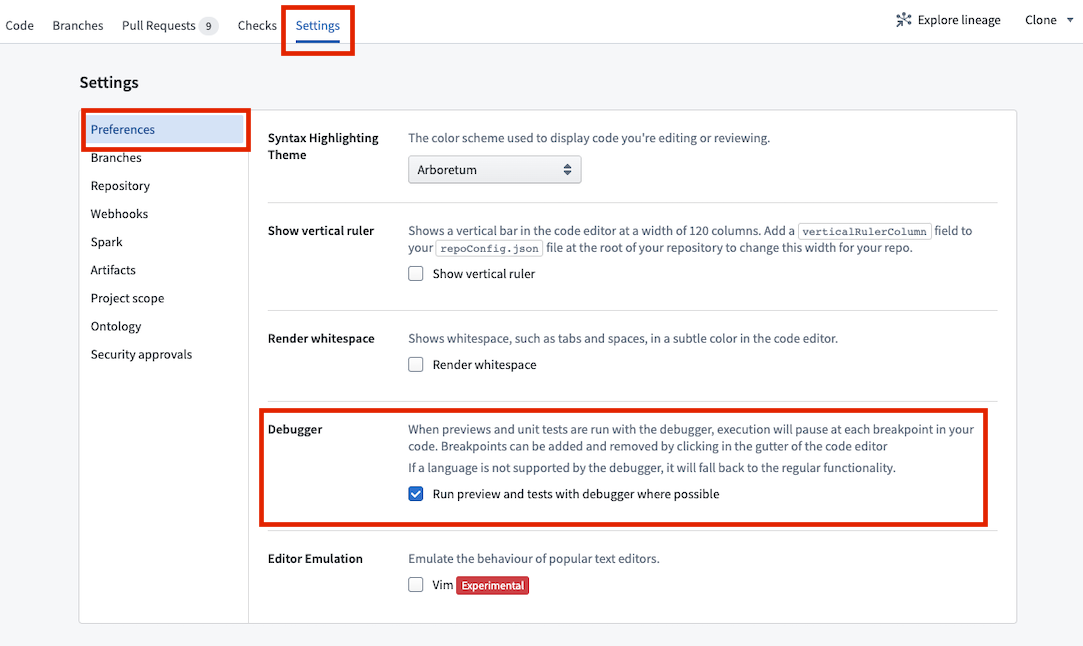변환 디버깅
Code Repositories의 디버거 도구를 사용하여 데이터 변환 행동을 실행 중에 검사합니다. 변수를 검사하고, 데이터프레임을 보고, 함수와 라이브러리를 이해하기 위해 변환의 실행을 일시 중지시킬 수 있는 중단점을 설정합니다.
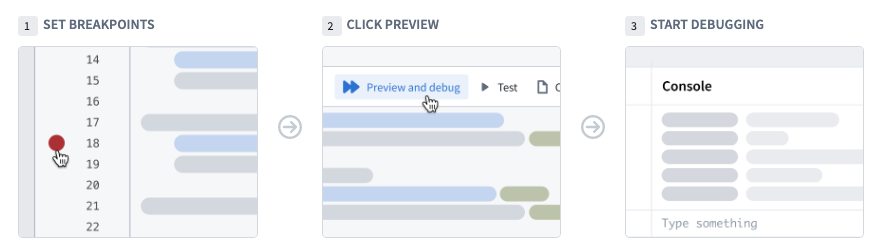
디버거는 Python에만 사용 가능합니다.
중단점 설정
디버거를 사용하려면 중단점을 설정해야 합니다. 중단점은 코드의 실행을 어디에서 일시 중지해야 하는지 디버거에 신호를 보내고 변수와 데이터프레임과 상호작용할 수 있게 합니다.
각 코드 라인의 여백에 있는 희미한 빨간색 점을 클릭하여 중단점을 설정할 수 있습니다. 디버거는 표시된 라인이 실행되기 전에 실행을 일시 중지합니다. 필요한 경우 여러 파일에 걸쳐 여러 중단점을 설정할 수 있습니다.
내부 라이브러리 중단점을 사용하면 콘솔 기능이 제한될 수 있습니다. 이 경우 중단점은 회색으로 표시되고 디버거는 중단점을 무시하거나 제한된 콘솔 기능을 사용하도록 제안합니다.
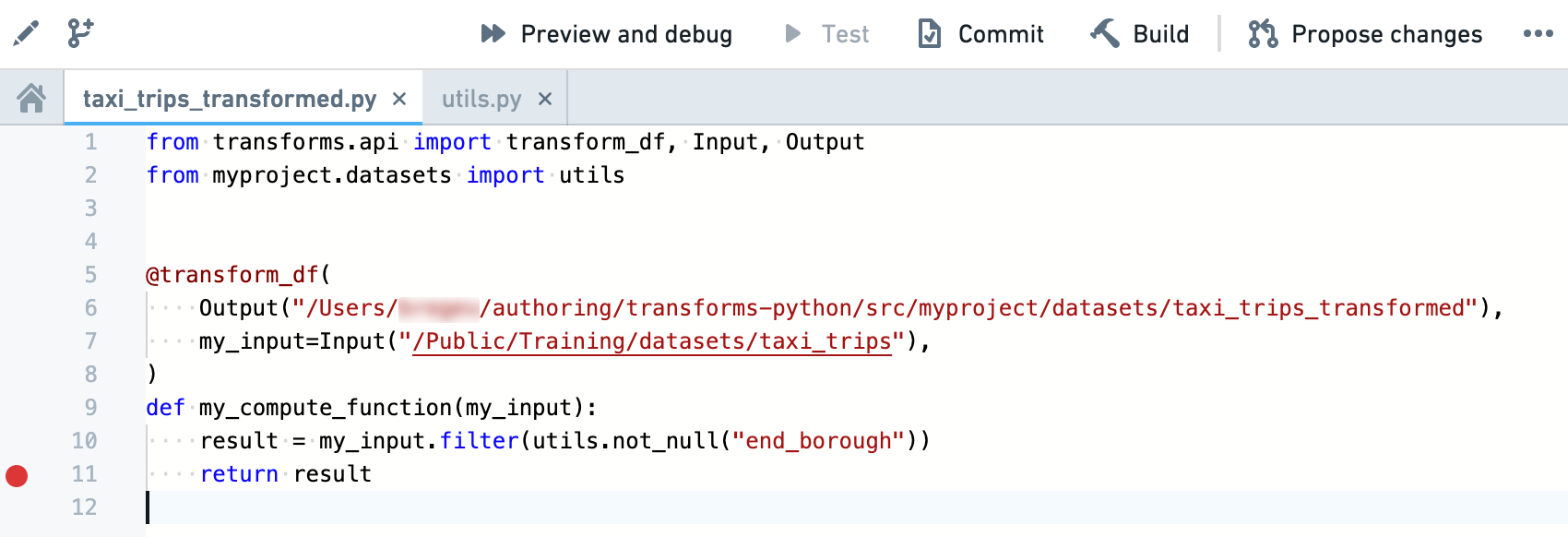
디버거 실행
코드에 중단점을 추가한 후, 코드 에디터 액션 바의 미리보기 및 디버그를 클릭합니다. 디버거 패널이 열리고 처음 만나는 중단점에서 일시 중지합니다. 디버거의 왼쪽 바를 사용하여 코드를 탐색하고, 중단점을 제거하고, 디버깅 세션을 완료/정지할 수 있습니다.
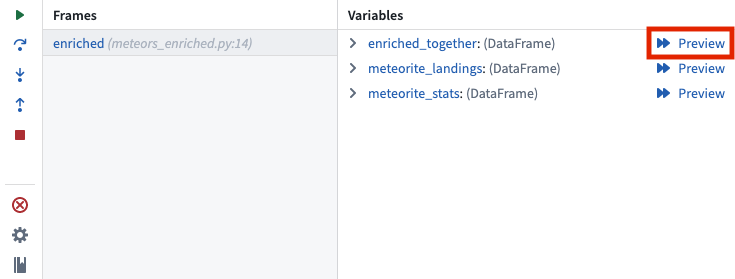
내부 라이브러리 탐색 기능을 활성화할 수 있습니다. 내부 라이브러리 디버깅이 해제됨 섹션을 찾아서 내부 라이브러리 디버깅 활성화를 선택합니다.
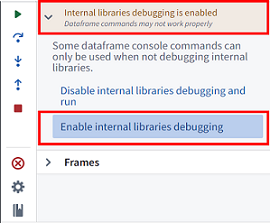
코드를 탐색하면, 에디터는 다음에 실행될 코드 라인을 강조 표시합니다. 다음 버튼을 사용하여 디버거를 전진시킵니다:
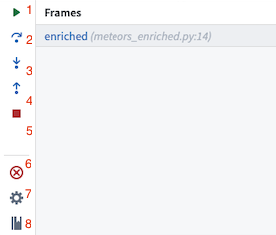
- 실행 계속: 완료까지 실행을 계속하거나 다음 중단점에 의해 일시 중지될 때까지 계속합니다.
- Step over: 내부 함수로 들어가지 않고 코드 라인을 실행합니다.
- Step into: 해당 코드 라인에 내부 함수가 있다면 내부 함수로 이동합니다.
- Step out: 내부 함수에서 나와서 디버거를 전진시킵니다.
- 실행 중지: 디버거를 완전히 중지합니다.
- 중단점 제거: 저장소에서 모든 중단점을 제거하고 실행을 일시 중지하지 않고 미리보기를 실행합니다.
- 설정: 디버거를 켜고 끄는 것을 전환합니다(중단점은 지우지 않습니다).
- 관련 문서: 추가 상세를 위한 문서를 엽니다.
데이터프레임 미리보기
디버거를 실행하는 동안 각 중단점에서 중간 데이터프레임을 미리 볼 수도 있습니다. 이를 위해 변수 뷰에서 미리보기를 선택합니다:
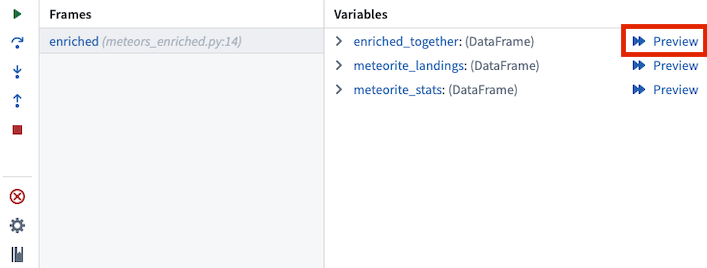
미리보기를 선택하면 선택한 데이터프레임에 대한 디버거 미리보기 패널이 열립니다:
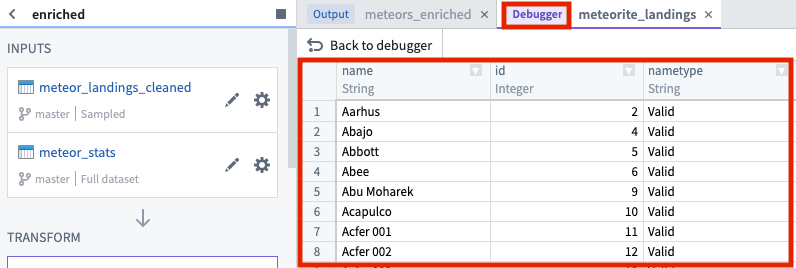
디버거로 돌아가려면 디버거로 돌아가기를 선택합니다:
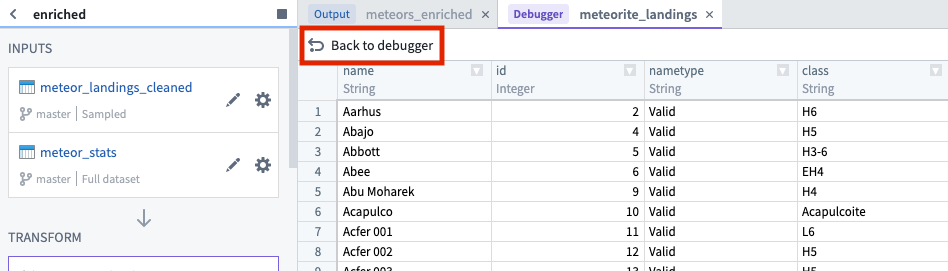
변수 검사
디버거가 실행 중인 동안 코드 실행의 정확한 지점에서 변수와 데이터를 검사할 수 있습니다.
프레임
프레임은 디버거가 활성 상태이거나 중단점이 있는 함수를 나타냅니다. 각 프레임은 함수 이름을 나타내며, 그 뒤에는 파일 이름과 함수가 작성된 줄 번호가 따릅니다.
프레임을 선택하여 해당 프레임 내의 변수를 검사하고 콘솔 명령을 실행합니다.
변수
변수 섹션은 변환이 실행되는 동안 지역 및 전역 변수에 저장된 값을 보여줍니다.
데이터프레임 값은 미리보기 샘플에 기반하며 전체 데이터셋을 대표하지 않을 수 있습니다. 코드를 이해하고 디버깅하는데 사용하지만 변환 결과에 대한 지표로 사용하지 마세요.
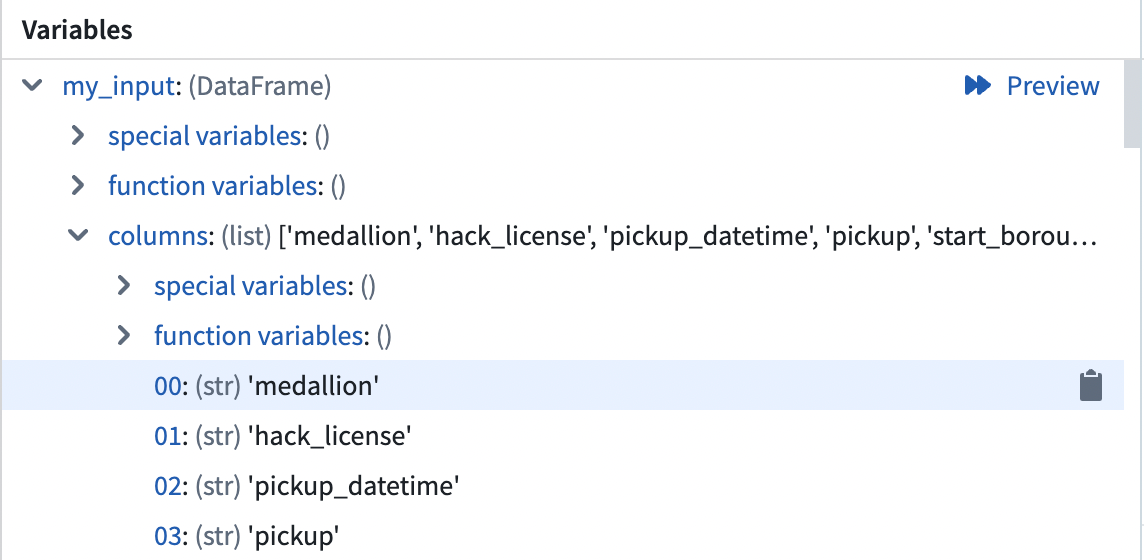
콘솔
콘솔을 사용하여 디버거를 실행하는 동안 PySpark 명령을 사용하여 데이터와 상호작용할 수 있습니다. 콘솔에서 일반적으로 사용하는 두 가지 패턴은 다음과 같습니다:
- 콘솔 탭 하단의 명령 줄에서 데이터프레임과 변수에 대해 직접 명령을 실행하고 Enter 또는 Return 키로 명령을 시작합니다.
- 변환 코드에서
print함수를 호출하여 지시 정보를 콘솔로 보냅니다.
콘솔은 선택된 프레임에 대해 실행됩니다. 다른 프레임에 지역 변수에 대한 명령을 실행하려고 하면 NameError가 발생합니다.

디버거 구성
디버거 탭으로 이동하여 설정 톱니바퀴를 클릭하여 디버거 기능을 켜고 끕니다. 중단점에서 정지하지 않고 미리보기를 실행하려면 디버거를 끕니다.
디버거 구성은 전체 저장소에 적용되지만, 저장소에 디버거가 지원하지 않는 언어가 있을 수 있습니다. 언어가 디버거를 지원하지 않으면 미리보기는 디버거 설정에 관계없이 정상적으로 계속 작동합니다.

설정 탭에서 선호 사항 > 디버거 아래에서 디버거를 구성할 수도 있습니다.